Monit o podanie hasła podczas logowania do systemu – wystarczy niezawodna ochrona przed nieuprawnionym dostępem do plików zawartych na komputerze. Jeśli potrzebny w ochronie masz już, hasła podczas włączania komputera można wyłączyć.
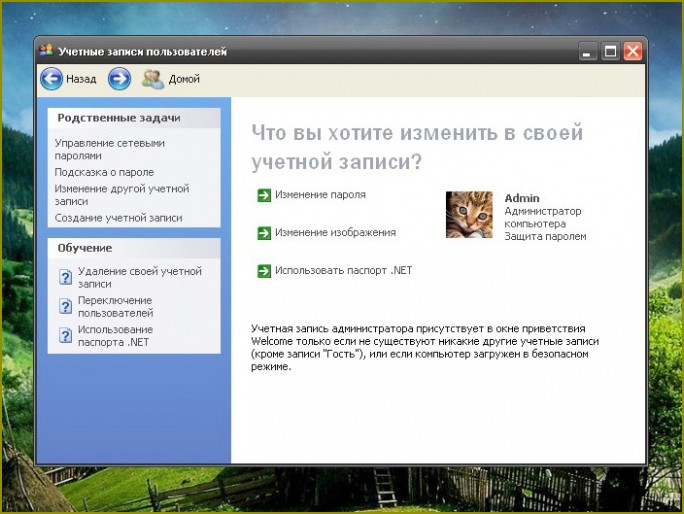
Instrukcja
1
Zaloguj się na konto Administratora. Otwórz „Panel sterowania” poprzez przycisk „Start” . Jeśli nie możesz znaleźć opcję „Panel sterowania” w menu „Start”, należy ustawić jego wyświetlanie. Aby to zrobić, kliknij prawym przyciskiem myszy na pasku zadań i z menu kontekstowego wybierz polecenie „Właściwości”.
2
W wyświetlonym oknie dialogowym „Właściwości paska zadań i menu Start”, przejdź na zakładkę „Menu Start”, a następnie kliknij na przycisk „Konfiguruj” w polu „Menu Start”. Otworzy się nowe okno dialogowe. Wybierz w nim zakładkę „Zaawansowane”, w grupie „Elementy menu Start” znajdź za pomocą paska przewijania polecenie „Panel sterowania” i umieść znacznik w polu „Wyświetl jako łącze” lub „Wyświetl jako menu”. Kliknij przycisk OK, aby zastosować nowe ustawienia i zamknąć okno właściwości. Po tym przejdź do „Panel sterowania” tak, jak jest to opisane w pierwszym kroku.
3
W „Panelu sterowania”, a następnie wybierz „Konta użytkowników” i tytułowy ikonę lub zadanie „Zmień konto”. Otworzy się nowe okno dialogowe. Kliknij w nim na ikonę Admin (Administrator komputera) lewym przyciskiem myszy lub wybierz z listy działań polecenie „Zmień hasło”.
4
W nowym oknie w pierwszym polu wpisz to hasło, za pomocą którego używasz do logowania. Pozostałe pola pozostaw puste. Kliknij na przycisk „Zmień hasło”. Po tym, wprowadzanie hasła podczas włączania komputera nie będzie już wymagane.
5
Obezwładnia hasło, pamiętaj, że jest potrzebny nie tylko do ochrony komputera przed obcymi, ale również może być używane przez inne usługi do uruchomienia określonych zadań. Na przykład, wyłączenie komputera zaplanowane jest uruchamiane przez system jako administrator, i do korzystania z funkcji „Zaplanowane zadania” warunkiem koniecznym jest posiadanie hasła.

Kategoria:
Oprogramowanie





